Contextualyield ウィルスを除去する (改善されたインストラクション)
Contextualyieldウイルス削除方法
Contextualyield ウィルスとは?
なぜ、ずっと “View.contextualyield.com” で始まる URL の怪しいドメインにリダイレクトされるのか分かりますか?本当に迷惑で、これをどう修正したらいいか分かりません。助けてくれませんか?
Contextualyield に関する一般情報:
Contextualyield はアドウェアというソフトウェア・カテゴリに入ります。このプログラムは感染した PC に数々の異なる不快な影響をもたらすことがあります。このプログラムは気付かれずに PC に潜り込むことに成功すると、あなたの PC には多くの問題があると言って簡単にあなたを騙してしまうでしょう。 なぜなら、Contextualyield はソフトウェアの更新、PC の脅威を検出するためのスキャン、テクニカル・サポートへの問い合わせなどを申し出る、迷惑なウェブ広告を表示するのです。このような Contextualyield の広告は通常「新しいタブ」ページや、どこからともなく現れるポップアップ・ウィンドウで表示されます。
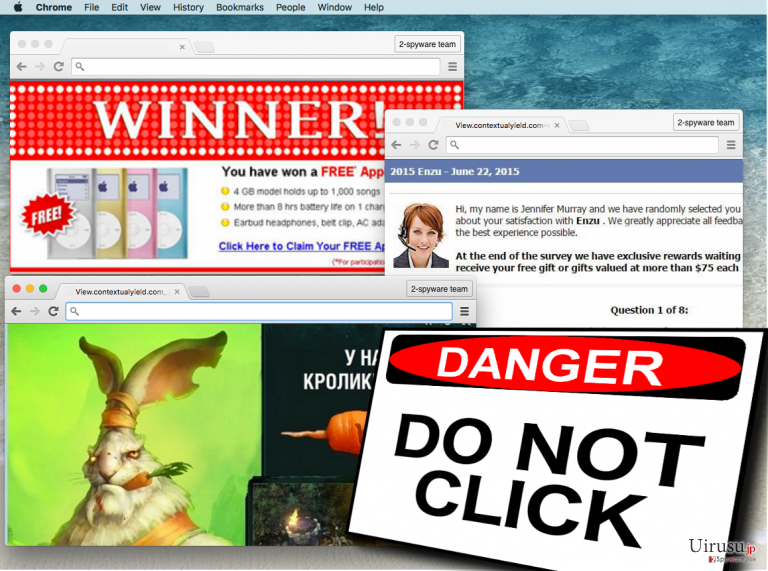
でも、Contextualyield のような詐欺師の言うことなど信じてはいけません。これは単なる潜在的に迷惑なプログラム (PUP)であり、自身が PC の問題なのですから。このプログラムはペイ・パー・クリックまたはペイ・パー・インストールにより、サード・パーティの会社から収入を得ています。残念ながら、Contextualyield の広告の大半は、合法的なプログラムの更新を装っている偽プログラムであり、その実体は、危険な PC の脅威である可能性があるのです。Contextual Yield がどのようなソフトウェアを宣伝しているのかは誰にも分からないため、そのオファーを信頼したりクリックしたりしてはいけません。さもないと、Contextualyield のせいで危険なウェブサイトにリダイレクトさせられたり、無意識のうちに PC の脅威をインストールさせられたりする場合があるのです。
さらに言えば、Contextualyield ウィルスはあなたのオンラインの閲覧習慣に関する情報を集めて、サード・パーティのアフィリエイトとその情報を共有することができます。閲覧履歴や検索クエリ、PC の位置、IP アドレスなどのデータを盗むことができるのです。その上、Contextualyield や同様のスパイウェアから完全にシステムを護りたいと思われるなら、FortectIntego のようなアンチ・マルウェアをインストールして(他の専用のアンチ・マルウェア・プログラムでも結構です)、あなたの PC をスキャンすることもできます。FortectIntego ならスパイウェアやマルウェアを簡単に見つけ出してアンインストールできます。
Contextualyield はどうやって PC を乗っ取るの?
Contextualyield は通常その存在を明らかにしていますが、これはその広告に大抵次のような文言を入れているためです: “ads by Contextualyield による広告”、“Contextualyield deals”、“by Contextualyield”。明らかに、このアドウェア・プログラムがあなたの同意なしに PC に侵入した方法を知りたいですよね。問題は、Contextualyield PUP が添付ファイルとして他のフリー・プログラムと共に広まることです。そういうわけで、ほとんどの PC ユーザーはソフトウェア・インストールのセットアップに注意を払うことなくプログラムをインストールする傾向があるため、必ずしも皆がこれに気付くとは限らないのです。プログラムをインストールする時に、インストール・プロセスが終了するまで、ただ連続的に「次へ」や「同意する」、そして「インストール」というボタンをそれぞれクリックする人が多いことでしょう。これはダメです!スパイウェアやマルウェアにはこのようにして感染する場合があるため、プログラムをこのような方法で「インストールしてはいけません」。フリー・プログラムはしばしばサード・パーティのソフトウェアを推薦していますが、そのような追加プログラムを拒否するには、「拡張」または「カスタム」インストールに設定する必要があります。そうすれば、そのようなセットアップには「オプション・ダウンロード」のリストがあるはずです。これらの選択肢を選んで、フリー・アプリを外しましょう。
Contextualyield によって既に PC が乗っ取られていますか?大丈夫です!この PC の問題は、システムからこのアドウェア・プログラムを除去すれば簡単に解決できます。その方法をお知りになりたい場合は、先のページへ進んでお読みください。
この PC 侵入者を取り除くには?
Contextualyield ウィルスは恐ろしく感じられるでしょうが、実際は、それほど破壊的なプログラムではありません。ユーザーが偽のオファーに騙されて Contextualyield の広告が謳う内容を信じてしまった場合を覗いては、重大な問題は起こしません。ただし、Contextualyield アドウェアは閲覧セッション中に邪魔になるプログラムですし、PC システムのスロー・ダウンにも繋がります。閲覧中にそのような邪魔が入らないようにするためには、PC からこのソフトウェアをアンインストールする必要があります。この記事の下に手動による除去ガイドを載せてあり、またアンチ・スパイウェア・ソフトウェアのご紹介もしています。Contextualyield の除去方法、すなわち手動か自動か、を選んで、今すぐに除去してしまいましょう。
ウィルスによる破損は FortectIntego を利用して取り除くことができます。 潜在的に迷惑なプログラムおよびウィルスと、関連の全てのファイルおよびレジストリエントリの検出には SpyHunter 5Combo Cleaner および Malwarebytes をお勧めします。
手動 Contextualyieldウイルス削除方法
Uninstall from Windows
Windows 10/8 のマシンから Contextualyield ウィルス を除去するには、以下のステップに従ってください:
- Windows 検索ボックスにコントロールパネルと入力して Enter を押すか、検索結果をクリックします。
- プログラムの下のプログラムのアンインストールを選択します。

- リストから Contextualyield ウィルス に関連するエントリ (または最近インストールされた怪しいプログラムすべて) を探します。
- アプリケーションの上で右クリックし、アンインストールを選択します。
- ユーザーアカウント制御が表示されたら、はいをクリックします。
- アンインストールプロセスが完了したら OK をクリックします。

Windows 7/XP ユーザーの場合は、以下のガイドに従ってください:
- Windows スタート > 右ペインにあるコントロールパネル の順にクリックします (Windows XP ユーザーの場合は、プログラムの追加/削除をクリックします)。
- コントロールパネルで、プログラム > プログラムのアンインストールの順に選択します。

- 不要なアプリケーションの上で 1 回クリックして選択します。
- その上でアンインストール/変更をクリックします。
- 確認プロンプトではいを選択します。
- OK を 1 回クリックして除去プロセスを終了します。
削除するContextualyield からMac OS X system
-
OS Xを使用している場合は、画面左上のGoボタンをクリックしApplicationsを選択

-
Applicationsフォルダが表示されたらContextualyieldもしくは他の不審なプログラムを探し、それぞれ右クリックしMove to Trashを選択する。

MS Edge/Chromium Edge のリセット
MS Edge から不要な拡張機能を削除する:
- メニュー (ブラウザウィンドウの右上にある横に並んだ 3 つのドット) を選択して拡張機能を選びます。
- リストから 関連の拡張機能を選択して歯車アイコンをクリックします。
- 下にあるアンインストールをクリックします。

クッキーや他のブラウザデータを消去する:
- メニュ- (ブラウザウィンドウの右上にある横に並んだ 3 つのドット) をクリックしてプライバシーとセキュリティを選択します。
- 閲覧データのクリアで、クリアするデータの選択を選びます。
- すべてを選び (パスワードは外しますが、適切な場合はメディアライセンスも含めておくと良いでしょう)、クリアをクリックします。

新しいタブとホームページの設定を復元する:
- メニューアイコンをクリックして設定を選択します。
- 次に起動時セクションに移動します。
- 何か怪しいドメインがある場合は削除をクリックします。
上述の方法でうまくいかなかった場合の MS Edge のリセット方法:
- Ctrl + Shift + Esc を押してタスクマネージャーを開きます。
- ウィンドウの下にある詳細矢印をクリックします。
- 詳細タブを選択します。
- スクロールダウンして名前に Microsoft Edge が入っている各エントリに移動します。それぞれの上で右クリックしてタスクの終了を選択すれば MS Edge が停止します。

このソリューションでもうまくいかない場合は、さらに高度な方法で Edge をリセットすることになります。先に進む前にデータのバックアップを取る必要があることに留意してください。
- PC で次のフォルダを見つけてください: C:\\Users\\%username%\\AppData\\Local\\Packages\\Microsoft.MicrosoftEdge_8wekyb3d8bbwe.
- キーボードで Ctrl + A を押してすべてのフォルダを選択します。
- その上で右クリックし、削除を選択します。

- 次にスタートボタンの上で右クリックし、Windows PowerShell (管理者) を選択します。
- 新しいウィンドウが開いたら、次のコマンドをコピー&ペーストして Enter を押します:
Get-AppXPackage -AllUsers -Name Microsoft.MicrosoftEdge | Foreach {Add-AppxPackage -DisableDevelopmentMode -Register “$($_.InstallLocation)\\AppXManifest.xml” -Verbose

Chromium ベース Edge のガイド
MS Edge (Chromium) から拡張機能を削除する:
- Edge を開き、設定 > 拡張機能の順にクリックして選択します。
- 削除をクリックして不要な拡張機能を削除します。

キャッシュとサイトデータを消去する:
- メニューをクリックして設定に移動します。
- プライバシーとサービスを選択します。
- 閲覧データのクリアでクリアするデータの選択を選びます。
- 時間範囲ですべての期間を選びます。
- 今すぐクリアを選択します。

Chromium ベースの MS Edge をリセットする:
- メニューをクリックして設定を選びます。
- 左側で、設定のリセットを選びます。
- 設定を復元して既定値に戻しますを選択します。
- リセットを押して確定します。

Mozilla Firefox のリセット
危険な拡張機能を削除する:
- Mozilla Firefox ブラウザを開いて メニュー (ウィンドウの右上コーナーにある 3 本線) をクリックします。
- アドオン を選択します。
- ここで Contextualyield ウィルス に関連のあるプラグインを選択し、削除をクリックします。

ホームページをリセットする:
- 右上コーナーにある 3 本線をクリックしてメニューを開きます。
- オプションを選択します。
- ホームオプションで、Mozilla Firefox を起動するたびに新しく開きたいサイトを入力します。
Cookie とサイトデータを消去する:
- メニューをクリックしてオプションを選択します。
- プライバシーとセキュリティセクションに移動します。
- スクロールダウンして Cookie とサイトデータの位置に移動します。
- データを消去…をクリックします。
- クッキーとサイトデータと一緒にウェブコンテンツのキャッシュも選択して消去を押します。

Mozilla Firefox のリセット
上述のガイドに従っても Contextualyield ウィルス が削除されなかった場合は、Mozilla Firefox をリセットしてください:
- Mozilla Firefox ブラウザを開いてメニューをクリックします。
- ヘルプに移動し、トラブルシューティング情報を選択します。

- Firefox の性能改善セクションで、Firefox をリフレッシュ…をクリックします。
- ポップアップが開いたら、Firefox をリフレッシュを押して確定します – これで Contextualyield ウィルス の削除が完了します。

Google Chrome のリセット
Google Chrome から有害な拡張機能を削除する:
- Google Chrome を開いてメニュー (右上コーナーにある縦に並んだ 3 つのドット) をクリックし、その他のツール > 拡張機能の順に選択します。
- 新しく開いたウィンドウにはインストール済みの拡張機能がすべて表示されます。削除をクリックして、Contextualyield ウィルス に関連のありそうな怪しいプラグインをすべてアンインストールしてください。

Chrome のキャッシュおよびウェブデータを削除する:
- メニューをクリックして設定を選択します。
- プライバシーとセキュリティで閲覧履歴データの削除を選択します。
- 閲覧履歴、Cookie と他のサイトデータ、キャッシュされた画像とファイルも選びます。
- データを削除をクリックします。

ホームページを変更する:
- メニューをクリックして設定を選択します。
- 起動時セクションに Contextualyield ウィルス などの怪しいサイトがないか調べます。
- 特定のページまたはページセットを開くをクリックし、3 点ボタンをクリックすると削除オプションがあります。
Google Chrome をリセットする:
上述の方法でうまくいかなかい場合は、Google Chrome をリセットして Contextualyield ウィルス 関連のコンポーネントをすべて駆除します:
- メニューをクリックして設定を選択します。
- 設定で、スクロールダウンして詳細設定をクリックします。
- スクロールダウンしてリセットとクリーンアップセクションに移動します。
- 設定を元の既定値に戻すをクリックします。
- 設定のリセットで確定すれば Contextualyield ウィルス の駆除は完了です。

Safari のリセット
Safari から迷惑な拡張機能を削除する:
- Safari > 環境設定… の順にクリックします。
- 新しいウィンドウで、拡張機能を選択します。
- Contextualyield ウィルス に関連する迷惑な拡張機能を選んでアンインストールを選択します。

Safari からクッキーや Web サイトのデータを消去する:
- Safari > 履歴を消去… をクリックします。
- 消去の対象のドロップダウンメニューですべての履歴を選択します。
- 履歴を消去で確定します。

上述の方法がうまくいかない場合の Safari のリセット方法:
- Safari > 環境設定…の順にクリックします。
- 詳細タブに移動します。
- メニューバーに“開発”メニューを表示にチェックを入れます。
- メニューバーで開発をクリックし、キャッシュを空にするを選択します。

After uninstalling this potentially unwanted program (PUP) and fixing each of your web browsers, we recommend you to scan your PC system with a reputable anti-spyware. This will help you to get rid of Contextualyield registry traces and will also identify related parasites or possible malware infections on your computer. For that you can use our top-rated malware remover: FortectIntego, SpyHunter 5Combo Cleaner or Malwarebytes.
あなたにおすすめ
政府のスパイ行為を許してはいけません
政府は利用者のデータの追跡あるいは市民へのスパイ行為に関しては多くの問題を抱えています。そこで、このことを考慮に入れて、怪しい情報収集の行いについて学びましょう。インターネット上では完全匿名にすることにより、迷惑な政府系の追跡行為を避けましょう。
オンラインにアクセスするために違うロケーションを選択し、特定のコンテンツ制限もなく、オンラインに接続して欲しいものにアクセスする時、別の場所を選択することができます。 Private Internet Access VPN を使用すると、ハッキングされるリスクがなく、簡単にインターネット接続をお楽しみいただけます。
政府の他の迷惑な当事者によりアクセス可能な情報をコントロールし、スパイ行為を受けずにオンラインサーフィンをお楽しみください。不法行為に関与しておらず、また自分のサービス、プラットフォームのセレクションを信頼していたとしても、自分自身の安全性を常に疑い、 VPN サービスを使用して予防的措置を講じておきましょう。
マルウェアの攻撃に遭った場合に備えて、バックアップファイルを作りましょう
コンピュータを使用していると、サイバー感染や自分のうっかりミスによりいろいろなものを失くして困ることがあります。マルウェアによって生じるソフトウェアの問題や暗号化による直接的なデータの損失から端末の問題や恒久的なダメージに繋がる恐れがあります。そんな時に適切な 最新のバックアップ があれば、そのような場面に遭遇しても簡単に元通りに回復して仕事に戻れます。
端末に何か変更を加えたらバックアップを取っておけば、マルウェアが何かを変更したり端末の問題が原因でデータの破壊やパフォーマンスの低下が発生した時点に戻すことができるため、バックアップの作成は不可欠です。元に戻せる機能を利用して、日常の、あるいは毎週ごとの習慣としてバックアップを取るようにしましょう。
なにか重要なドキュメントやプロジェクトの前のバージョンを取ってあれば、ストレスや障害も防げます。マルウェアが突如として現れた場合に大変便利です。システム復元には Data Recovery Pro をぜひご利用ください。


